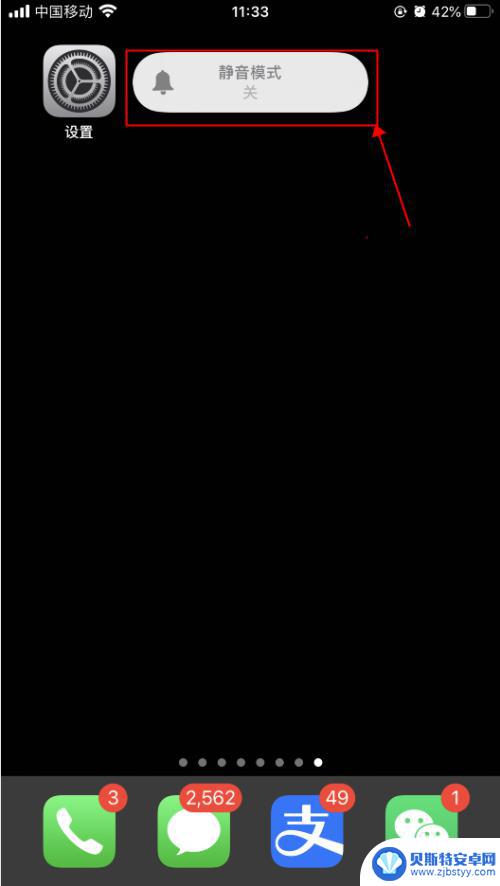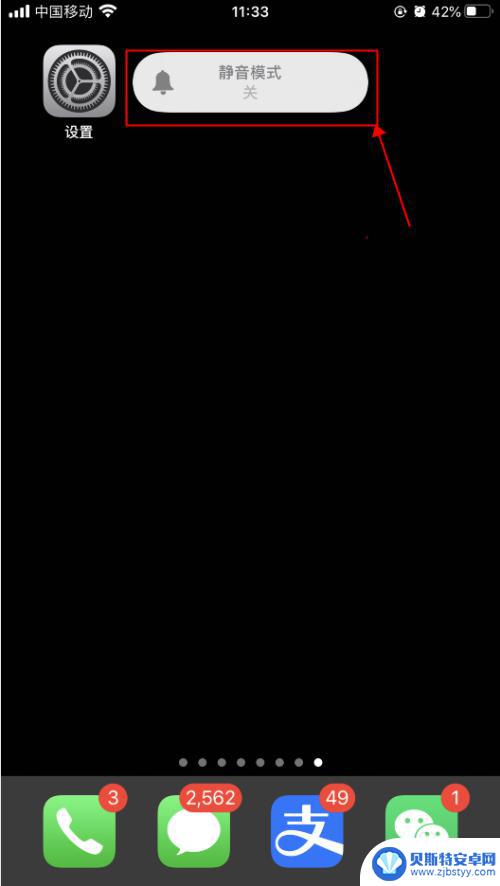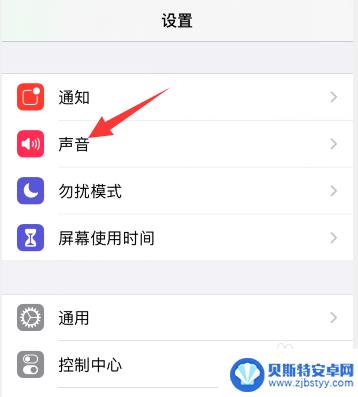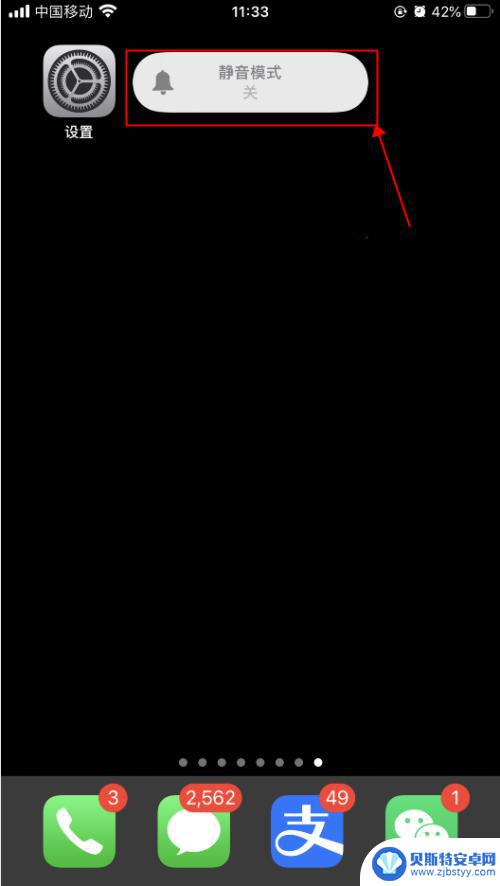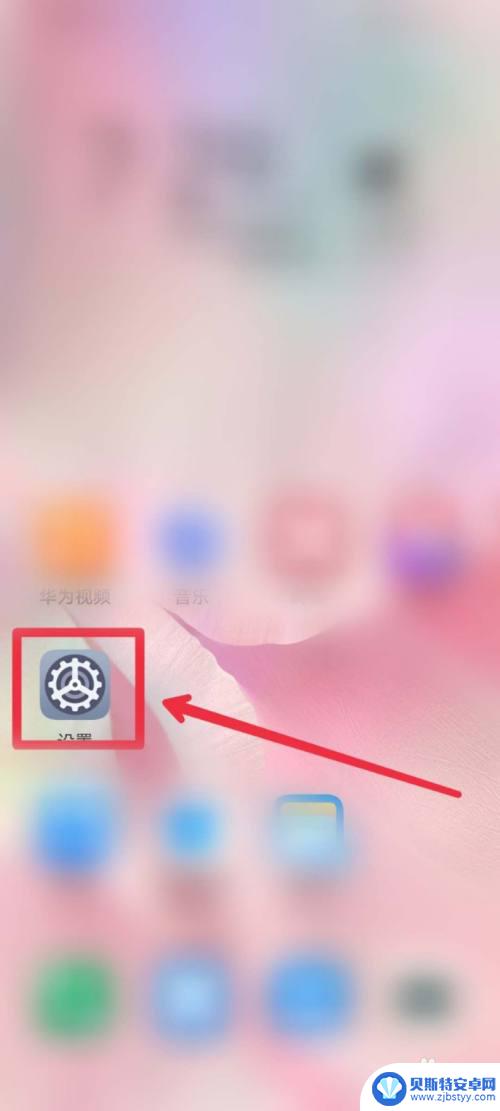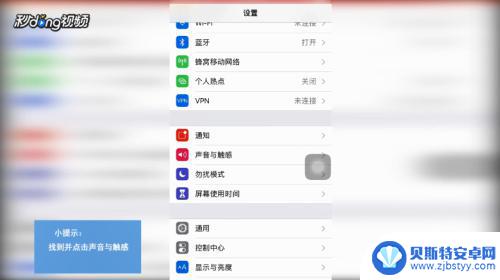怎么设置手机打字按键声 iPhone苹果手机怎么开启打字按键声音
怎么设置手机打字按键声,在现代社会中手机已经成为了我们生活和工作中不可或缺的一部分,无论是与亲朋好友交流,还是进行工作沟通,手机都是我们最常用的工具之一。随着技术的不断发展,手机的功能也越来越多样化。其中手机打字按键声音的设置就是一个细节之一。而对于iPhone苹果手机用户来说,如何开启打字按键声音成了一个备受关注的话题。让我们一起来了解一下,如何设置iPhone苹果手机的打字按键声音吧。
iPhone苹果手机怎么开启打字按键声音
方法如下:
1.打开手机侧边的静音键,选择关闭静音模式,如下图所示
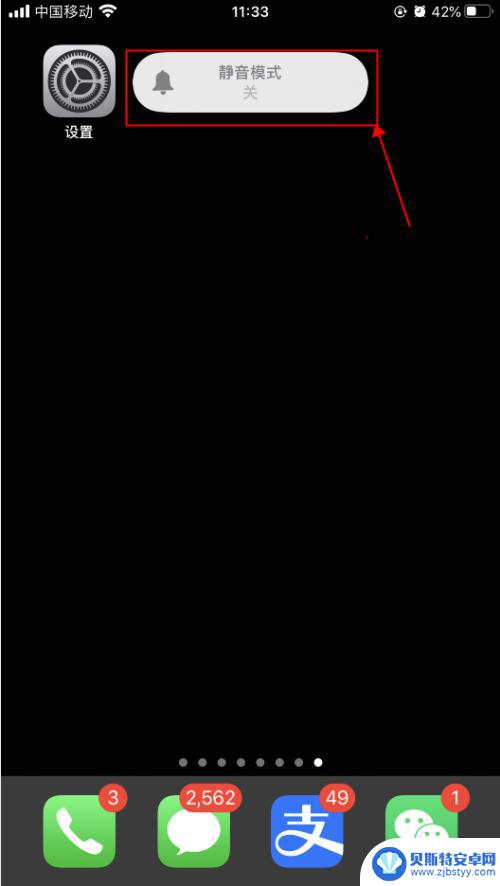
2.按手机侧边的+声音,调大声音,如下图所示
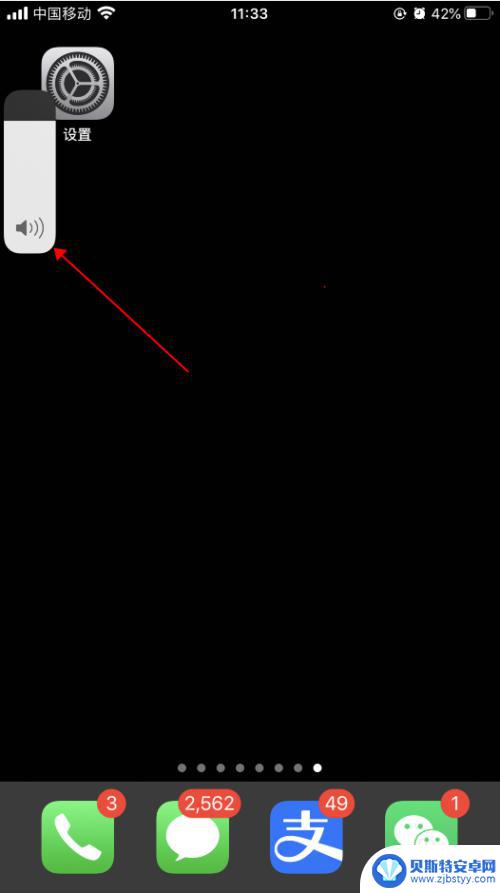
3.手机上打开一个可以打字的界面,开始打字编辑。可以听到哒哒哒的打字按键音,如下图所示
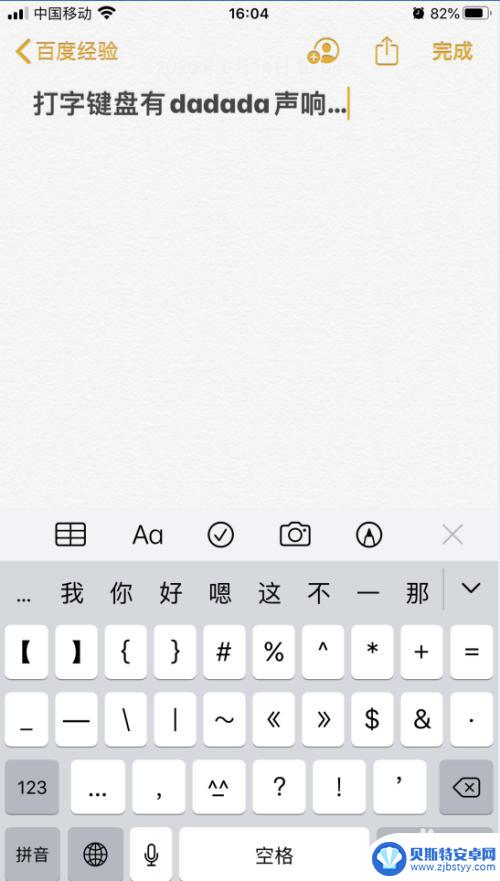
4.打开手机,在手机主屏幕上找到“设置”,点击打开,如下图所示
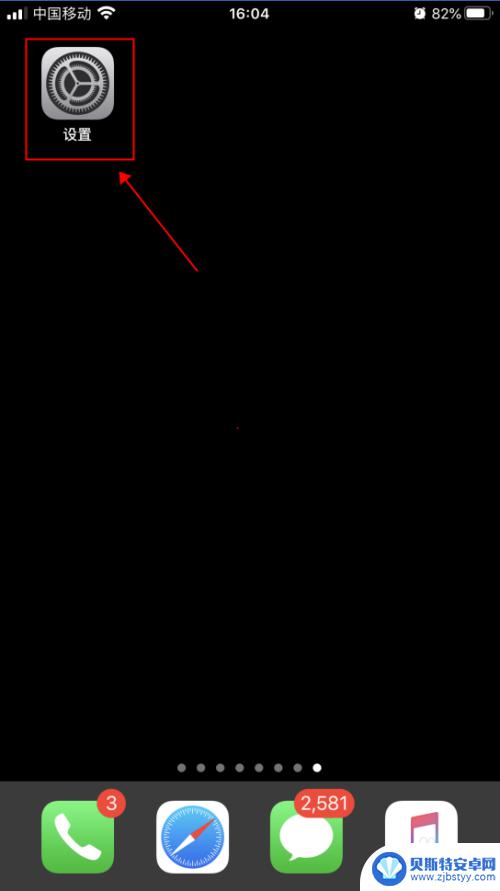
5.在设置界面,点击选择“声音与触感”,如下图所示
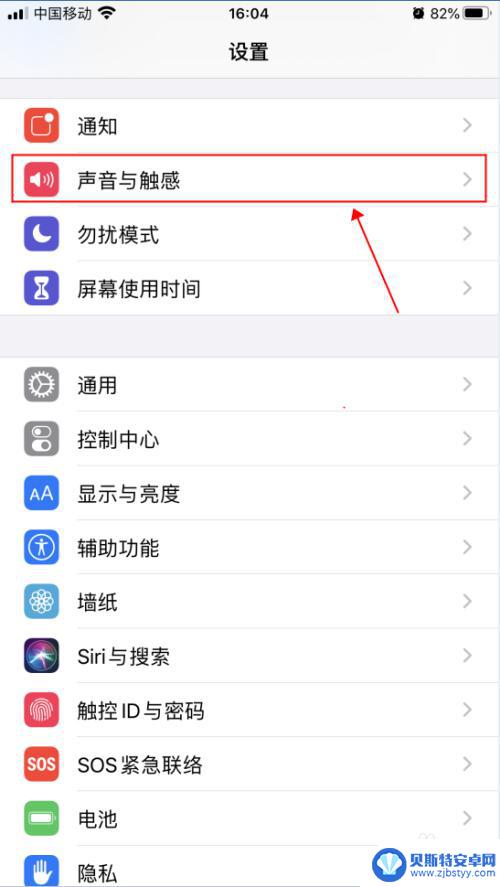
6.在声音与触感界面,点击滑动“按键音”右侧的开关。选择成关闭状态,如下图所示

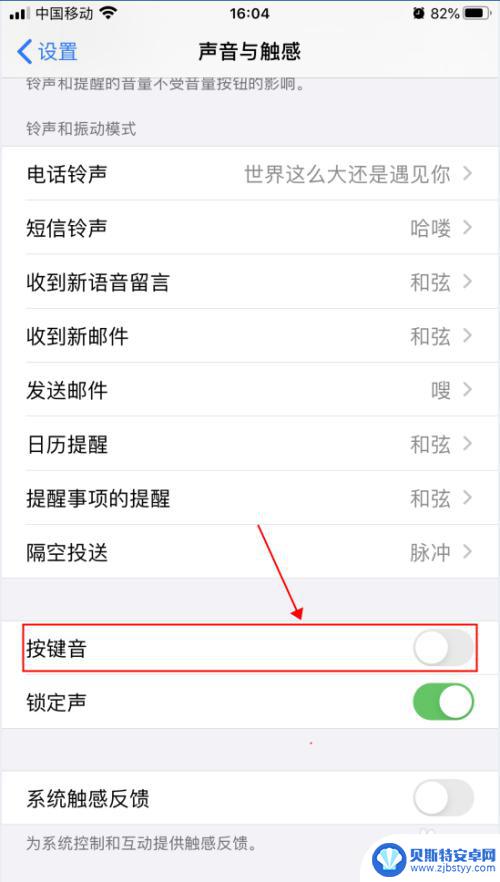
7.返回文字编辑界面,继续输入文字。即可听不到按键时哒哒哒的声音,如下图所示
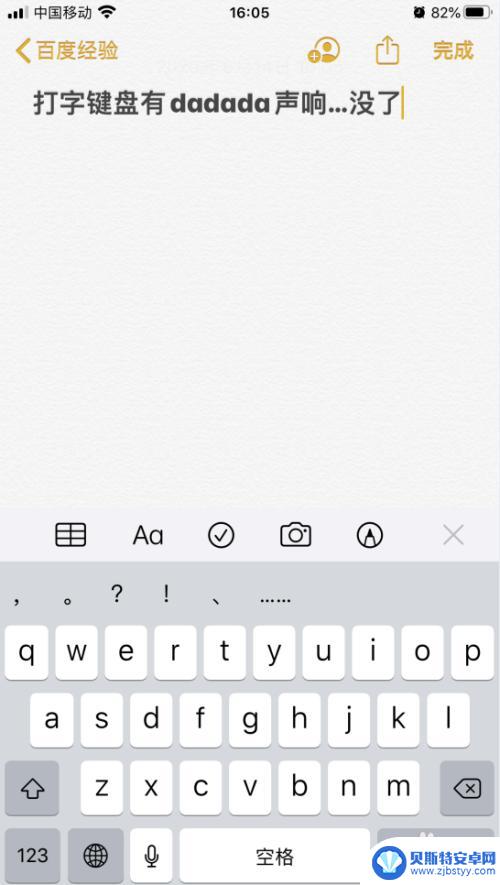
以上就是设置手机打字按键声的全部内容了,如果有不懂的用户,可以根据小编的方法来操作,希望能够帮助到大家。
相关教程
-
苹果手机随便打字怎么设置 iPhone苹果手机怎么设置键盘按键声音
当我们使用苹果手机随便打字的时候,键盘按键声音往往会给我们带来一种真实的打字感受,有时候我们可能希望在某些情况下关闭键盘按键声音,以避免打扰他人或在安静的环境中更加专注地进行工...
-
苹果手机打字声音大小怎么设置 iPhone苹果手机打字按键声音设置教程
苹果手机的打字声音是一种让人耳目一新的体验,它不仅可以提高用户的输入效率,还能让用户在打字时感受到一种愉悦的声音效果,对于一些用户来说,打字声音可能会有些吵闹或者干扰,因此需要...
-
苹果手机打字没声音怎么办 苹果手机打字没有声音怎么办
苹果手机打字没声音怎么办,当我们使用苹果手机进行打字时,通常会听到键盘的点击声,这种声音不仅让我们感到愉悦,还能够提醒我们按下了正确的按键,有时候我们可能会遇到苹果手机打字没有...
-
苹果手机打字怎么没声音 怎么调整iPhone苹果手机的打字按键声音
苹果手机是如今最受欢迎的智能手机之一,但有时候我们可能会遇到一些小问题,比如打字时没有声音,很多人喜欢听到按键的声音,因为它给人一种实际在输入的感觉。如果你也想调整iPhone...
-
手机电话按键声音怎么设置 如何打开手机拨号按键音
在日常生活中,手机电话按键声音的设置对于很多人来说是一个很重要的问题,有些人喜欢开启手机的拨号按键音,让每次按下按键都能听到清脆的声音;而有些人则喜欢关闭这个功能,享受静谧的拨...
-
苹果手机打电话按数字声音怎么关闭 如何关闭苹果手机拨号按键声音
苹果手机是目前市场上最受欢迎的智能手机之一,但有时候在通话或拨号时会发出按键声音,让人感到有些尴尬,如果你想关闭苹果手机拨号按键声音,可以通过简单的设置来实现。在设置中找到声音...
-
手机能否充值etc 手机ETC充值方法
手机已经成为人们日常生活中不可或缺的一部分,随着手机功能的不断升级,手机ETC充值也成为了人们关注的焦点之一。通过手机能否充值ETC,方便快捷地为车辆进行ETC充值已经成为了许...
-
手机编辑完保存的文件在哪能找到呢 手机里怎么找到文档
手机编辑完保存的文件通常会存储在手机的文件管理器中,用户可以通过文件管理器或者各种应用程序的文档或文件选项来查找,在手机上找到文档的方法取决于用户的手机型号和操作系统版本,一般...
-
手机如何查看es文件 手机ES文件浏览器访问电脑共享文件教程
在现代社会手机已经成为人们生活中不可或缺的重要工具之一,而如何在手机上查看ES文件,使用ES文件浏览器访问电脑共享文件,则是许多人经常面临的问题。通过本教程,我们将为大家详细介...
-
手机如何使用表格查找姓名 手机如何快速查找Excel表格中的信息
在日常生活和工作中,我们经常需要查找表格中的特定信息,而手机作为我们随身携带的工具,也可以帮助我们实现这一目的,通过使用手机上的表格应用程序,我们可以快速、方便地查找需要的信息...